金舟视频分割合并软件是针对视频文件设计的分割合并工具。金舟视频分割合并软件官方版主要可以将一个视频分割成多个视频或者将多个视频合并成为一个大视频。金舟视频分割合并软件还支持多段视频分割导出、支持手动精确输入需要截取的时间段、视频画面等功能。
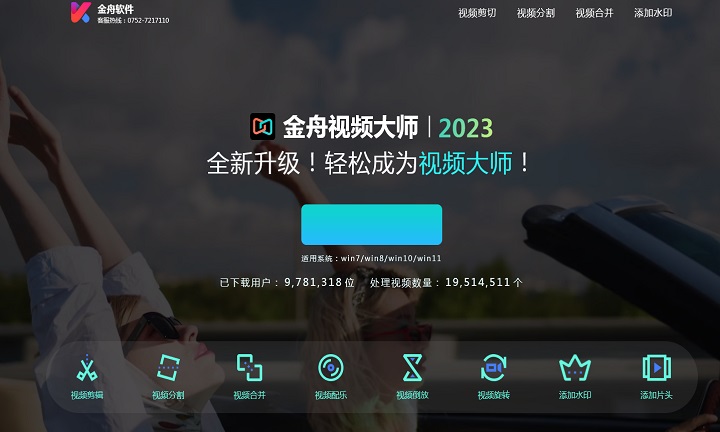
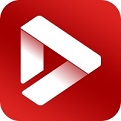
金舟视频分割合并软件
最新版 v2.6.8.0人工检测,安全无毒
47.41MB
简体
WinAll
视频处理
365次
2023-10-12
20
软件介绍
金舟视频分割合并软件是针对视频文件设计的分割合并工具。金舟视频分割合并软件官方版主要可以将一个视频分割成多个视频或者将多个视频合并成为一个大视频。金舟视频分割合并软件还支持多段视频分割导出、支持手动精确输入需要截取的时间段、视频画面等功能。
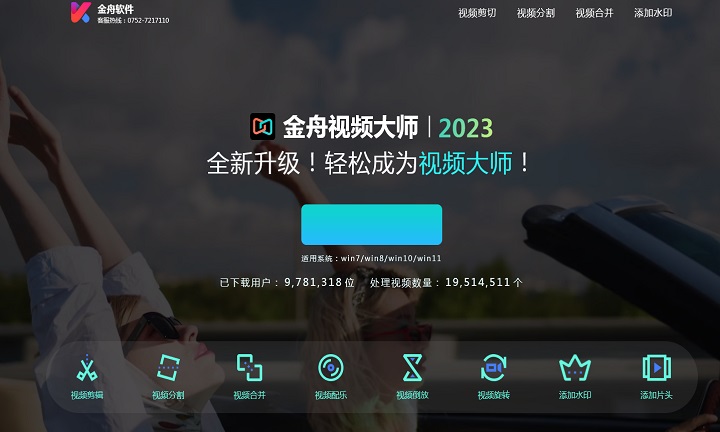
软件特色
功能分区平铺式罗列
软件界面模块、功能分明,容易上手
支持多视频格式
支持市面上Mp4、Wav、Webm、Mkv、Mpeg、M4v等主流视频格式,安全高效解决您的问题
操作简便,容易上手
视频截取方便,想截哪里就截哪里,一键导出方便
功能丰富
拥有视频剪切、分割、合并、配乐、画面调整、添加封面等6大功能模块
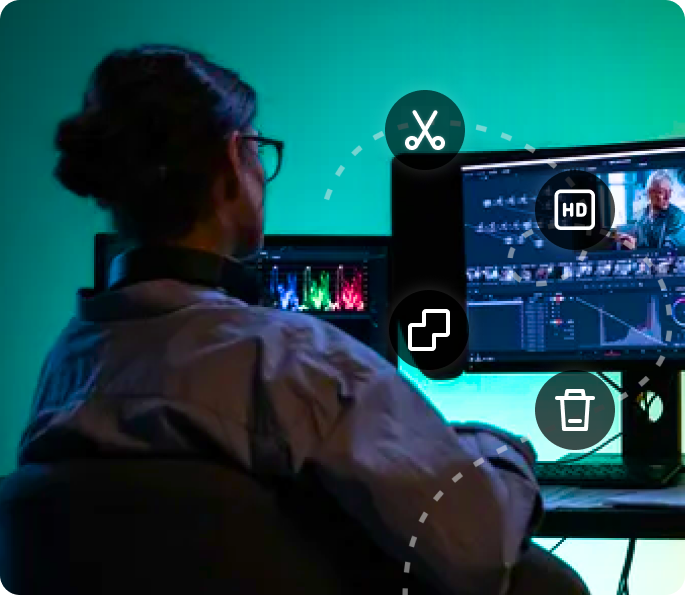
软件功能
视频剪辑功能,可对视频任意部分进行剪辑
视频合并功能,添加多个视频,一键合并
视频剪辑后支持MP4、WAV、GIF等多种格式输出,还能提取视频中的音频
视频剪辑效果可提前预览,视频哪里不满意改哪里

安装步骤
1、首先我们下载的金舟视频分割合并软件安装包,左键双击到安装页面。选择软件的安装位置。两个选择,第一默认位置,直接点击快速安装;第二勾选自定义安装。
2、然后我们选择自定义安装后点击浏览选择此软件你希望的安装地址,同时创建桌面图标和添加快速启动栏前面的复选框,根据自己需求进行勾选。
步骤1选择快速安装请忽略此步骤
3、这时候金舟视频分割合并软件正在安装,请稍作等待。
4、最后安装成功。
使用方法
1、双击软件进入视频软件分割合并操作页面,该页面可以点击选择需要分割合并的视频进行操作
2、点击添加文件按钮弹出打开视频文件管理弹框,点击选择视频然后双击软件即可将文件添加到软件上
3、将视频文件添加到软件上然后点击开始位置和结束位置即可进行视频文件截取设置
4、点击视频裁剪按钮可以对视频播放的内容进行截屏操作
5、点击视频信息按钮可以进行视频选项进行设置和查看,点击即可进行编辑
6、点击设置功能栏可以进行视频格式选项,点击选中视频格式然后双击即可进行视频格式选择
7、完成以上操作然后点击导出按钮即可进行视频分割操作并导出软件进行保存
9、将视频添加到软件上然后设置视频合并各项参数,最后点击合并按钮即可进行软件合并
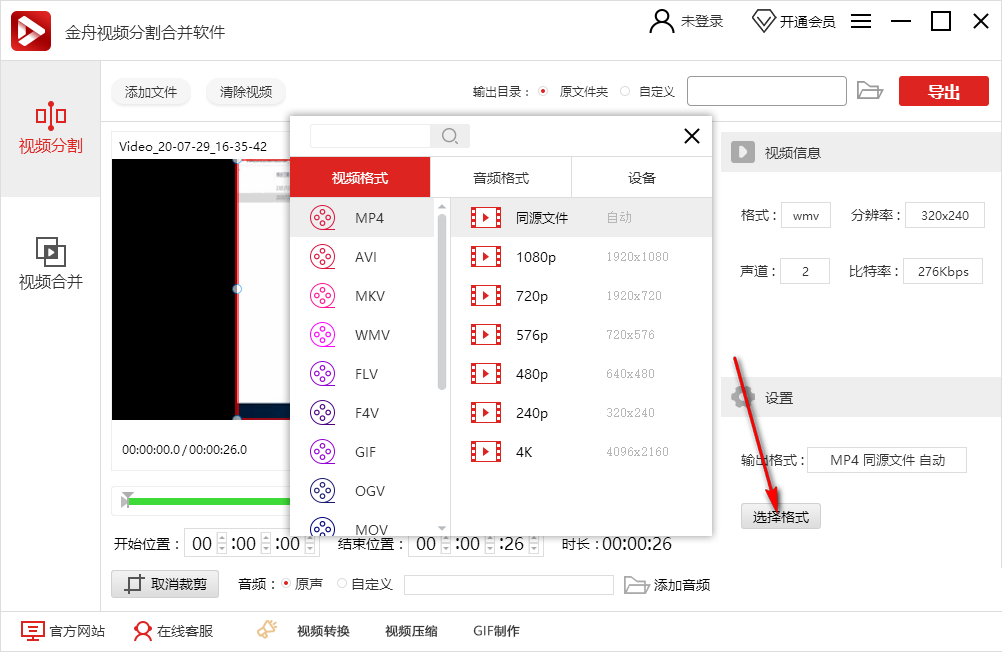
常见问题
问:使用金舟视频分割合并软件处理视频时需要取消之前的操作,应该如何处理?
答:使用软件处理视频时,在操作界面的右侧,有一个“重置”按钮,点击可取消当前所有操作,使视频回到原始状态。
问:金舟视频分割合并软件如何更改视频文件保存的位置?
答:视频处理完成后,点击“导出”,直接在导出页面中设置视频的保存位置即可。
问:金舟视频分割合并软件为什么导出后的视频文件带有软件水印?
答:非VIP会员,导出后的视频文件都是带有软件水印的,升级为VIP会员即可拥有无本软件水印导出特权。
更新日志
1.修复音画不同步问题
2.配乐功能更改为混音功能,现阶段不支持给无音轨音频配乐
3.添加画面优化功能,给视频加滤镜
4.添加视频封面功能,给视频插入封面
5.优化视频模块,现可以处理部份视频外挂字幕
6.修复合并功能闪退问题、转换过程闪退问题
7.视频精度改为100ms
8.增加硬编码功能,提升处理速度
9.优化了gif格式的输出画质差问题
使用人群
新媒体运营人士
新媒体运营人员,运营微信公众号或者其他平台时需要截取部分视频片段或者合并视频
办公人士
对某个视频文件进行截取跟合并软件操作方便快捷,能提高工作效率
微博达人
微博达人对自己录制的多个视频片段进行合并,对视频剪辑软件不熟练也能快速上手
网络编辑
网络编辑在编写文章时需要穿插视频片段或者要合并部分视频
剪辑师
多个视频进行合并,输出想要的视频格式
吃瓜群众
平时发朋友圈,可以用软件截取部分视频片段再合并等
短视频运营者
对多个视频录制片段进行合并或者截取多个视频片段然后合并,大大的提高视频的产出质量和产出速度
追星粉丝
看到偶像的MV、演唱会、电影宣传片段、电影情节等可以截取后合并成一个视频
小编寄语
金舟视频分割合并软件是一款功能强大、专业实用的视频分割合并软件,该软件支持视频分割和视频合并两大功能,该软件主要可以将一个视频分割成多个视频或者将多个视频合并成为一个大视频。

格式转换专家
1.2 / 120MB
5.4W 4.5K 2024-07-10

音视频处理软件
1.1.1.5 / 120MB
3.7W 6.3K 2024-07-11

转换格式好帮手
1.22.1369.279 / 120MB
3.3W 9.8K 2024-07-11

实用的手机摄像头软件
官方版 v9.1.1927.0 / 120MB
3.2W 2.7W 2024-07-11

万能多媒体文件转换工具
套件特别版v5.21.0.0 / 120MB
1.5W 739 2025-06-26

专业好用的视频编辑软件
官方版 v3.4.0.0 / 120MB
8.8K 442 2023-12-04

一款好用视频编辑软件
2.0.2.2296 官方版 / 120MB
8.6K 1.6W 2024-07-10

专业的抖音直播辅助工具
电脑版 v11.0.5 / 120MB
6.9K 345 2025-12-04

音视频转换软件
官方版 v3.6.16.246 / 120MB
6.0K 300 2024-05-27

哔哩哔哩官方推出的视频剪辑软件
最新版3.4.0 / 120MB
5.0K 251 2025-01-27

视频剪辑软件是一款功能强大的工具,用于对视频进行编辑、剪辑和后期处理。它支持导入多种格式的视频文件,并提供了丰富的剪辑工具,如切割、拼接、转场、音效等,让用户可以轻松实现自己的创意。视频剪辑软件还提供了多种特效和滤镜,可以美化视频画面,增强视觉效果。此外,它还支持字幕添加、音频调整等功能,让用户可以制作出更加完美的视频作品。视频剪辑软件广泛应用于电影、电视、广告、自媒体等领域,是视频制作人员必备的工具之一。
共包含36款软件 8-20
视频剪辑软件

视频压缩软件是一款高效、易用的工具,用于压缩视频文件,减小文件大小,方便存储和传输。该软件支持多种视频格式,并提供了多种压缩模式,用户可以根据需求选择不同的压缩参数,如分辨率、比特率等,以达到最佳的压缩效果。同时,视频压缩软件还具有智能化的自动压缩功能,可以根据视频内容自动调整压缩参数,快速压缩视频文件。使用视频压缩软件可以大大节省存储空间,提高传输效率,广泛应用于视频分享、网络传输、媒体制作等领域。
共包含19款软件 8-20
视频压缩软件